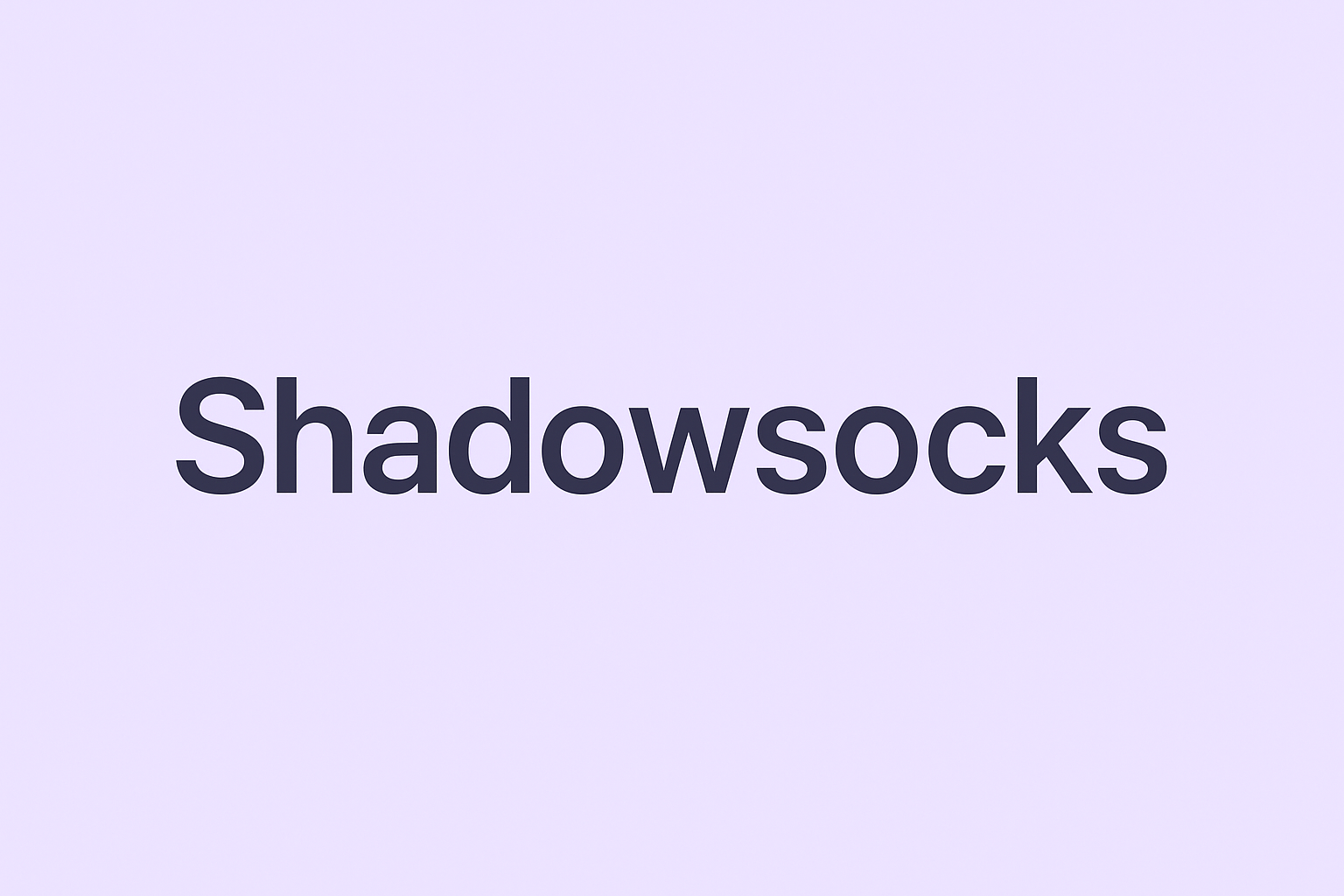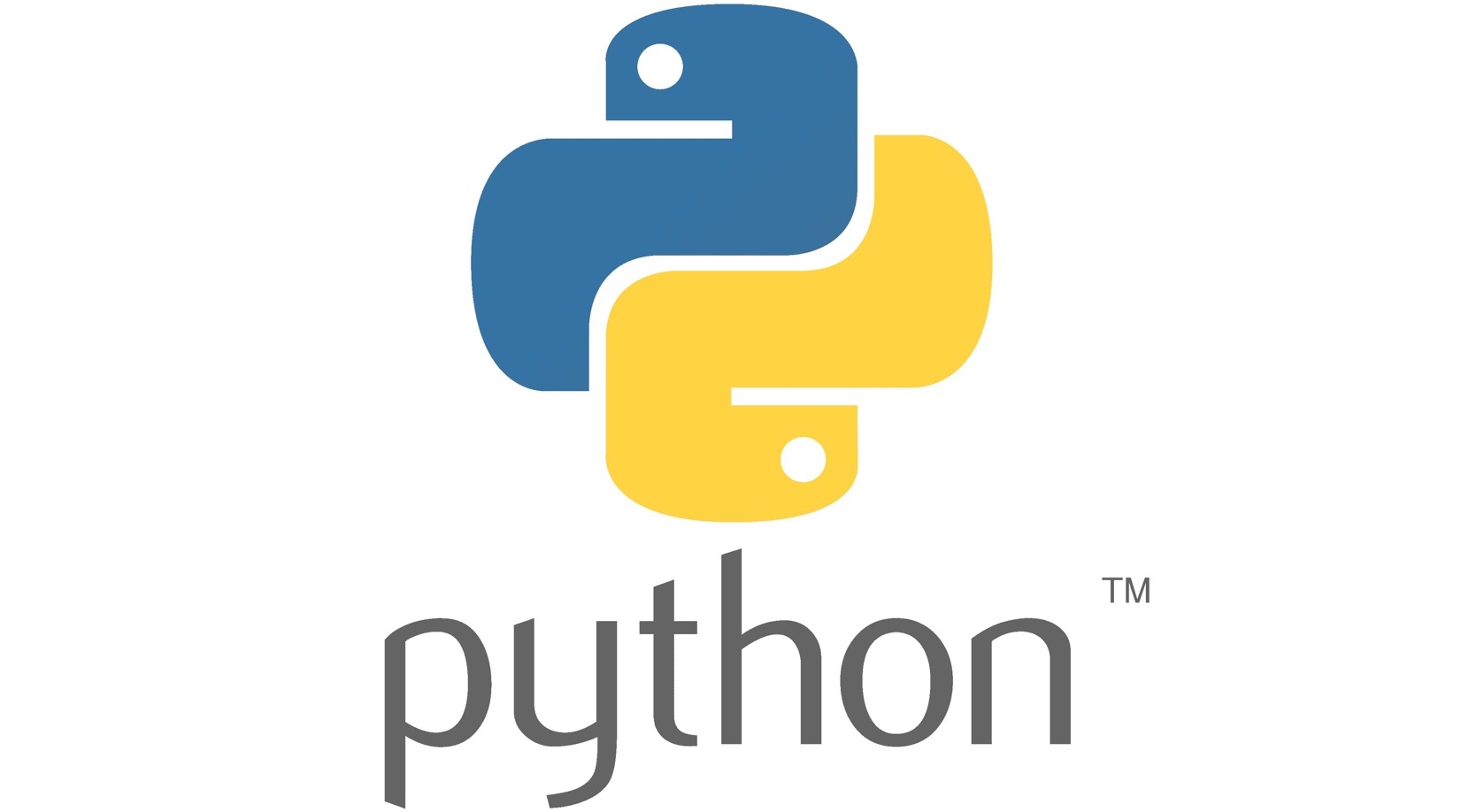UDP伪装
特别说明
以下所有操作,对于root、user用户,命令前加sudo均为可选项
环境准备
由于服务器端的udp2raw一直挂在后台,需要tmux进行管理
1 | sudo apt update |
获取 udp2raw 二进制
访问官方 Release 页面:https://github.com/wangyu-/udp2raw-tunnel/releases
下载对应平台:
* Linux:通常是 `.tar.gz` 或 `udp2raw_x86_64` 或 `udp2raw_amd64`
* Windows:通常是 `.zip` 或 `udp2raw_x86_64.exe` 或 `udp2raw_mp.exe`
Linux 解压 .tar.gz
1 | # 下载示例 |
Windows 解压
-
使用 WinRAR 或 7-Zip 等软件解压即可
-
Windows 二进制文件示例:
C:\Software\udp2raw\udp2raw_mp.exe
服务器端(Linux)配置
启动 udp2raw Server
假设 WireGuard 本地端口 51820,外网端口 5000:
1 | sudo udp2raw -s -l 0.0.0.0:5000 -r 127.0.0.1:51820 -k "YourKeyHere" --raw-mode faketcp -a |
-s:server 模式-l:监听公网端口-r:转发到本机 WireGuard-k:共享密钥--raw-mode faketcp:伪装 TCP-a:启用认证/防重放
调整 MTU
1 | sudo ip link set dev wg0 mtu 1280 |
转发
1 | sudo sysctl -w net.ipv4.ip_forward=1 |
防火墙
服务器端在云服务器商,自行设置安全组,使得网络在端口5000可以用TCP访问
客户端(Windows)配置
安装 Npcap
Npcap 是 WinPcap 的升级版,兼容性更好,也支持最新 Windows:
下载地址:https://nmap.org/npcap/
安装时注意选项:
* 勾选 **“WinPcap API-compatible mode”**(兼容旧程序需要 wpcap.dll)
* 勾选 **“Install Npcap in WinPcap API-compatible mode”**
* 其他选项默认即可
安装完成后,通常会在 C:\Windows\System32\Npcap 下生成 wpcap.dll 和 Packet.dll
注意:如果之前安装过 WinPcap,建议先卸载再装 Npcap,避免冲突。
配置环境变量(可选)
确保 wpcap.dll 所在目录在系统 PATH 中,否则 udp2raw 找不到 DLL:
1 | setx PATH "%PATH%;C:\Windows\System32\Npcap" |
重启 PowerShell / CMD 再运行 udp2raw。
启动 udp2raw Client
假设 WireGuard 本地端口 51820,服务器公网 IP SERVER_IP:
1 | cd C:\Software\udp2raw |
-c:client 模式-l:本地监听供 WireGuard 使用-r:服务器 IP:端口
注意:-a 不能用的话,删掉即可。
WireGuard 配置
在原有通道的配置文件中,加入、修改以下内容:
1 | [Interface] |
配置完毕后,先启动udp2raw,再启动WireGuard连接。
挂在后台
当前在软件显控页面,按Ctrl + C关掉该服务端,然后杀掉进程
1 | ps aux | grep udp2raw |
启动 tmux 会话
1 | tmux new -s fakeudp |
按住Ctrl + B然后松开,再按D
下次想查看控制台时,重新 SSH 登录,然后运行:
1 | tmux attach -t fakeudp |
常见注意事项
1,两端 -k 密钥必须一致
2,WireGuard MTU 适当减小(1280–1360)
3,UDP-over-TCP 可能比原生 UDP 略慢
4,确保在云服务器中开启对应的端口安全组
5,一定要在无任何代理下,启动udp2raw